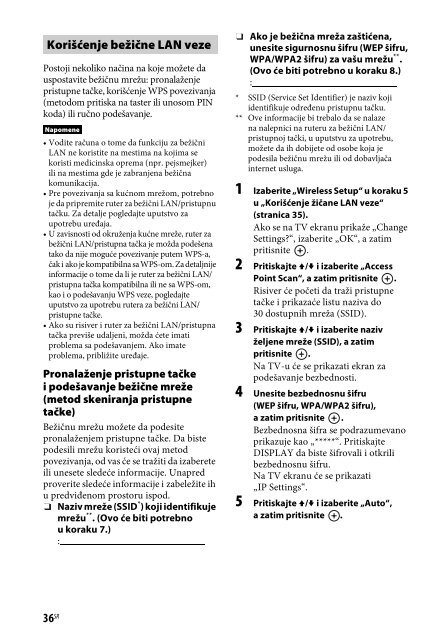Sony STR-DN840 - STR-DN840 Istruzioni per l'uso Serbo
Sony STR-DN840 - STR-DN840 Istruzioni per l'uso Serbo
Sony STR-DN840 - STR-DN840 Istruzioni per l'uso Serbo
Create successful ePaper yourself
Turn your PDF publications into a flip-book with our unique Google optimized e-Paper software.
Korišćenje bežične LAN veze<br />
Postoji nekoliko načina na koje možete da<br />
uspostavite bežičnu mrežu: pronalaženje<br />
pristupne tačke, korišćenje WPS povezivanja<br />
(metodom pritiska na taster ili unosom PIN<br />
koda) ili ručno podešavanje.<br />
Napomene<br />
• Vodite računa o tome da funkciju za bežični<br />
LAN ne koristite na mestima na kojima se<br />
koristi medicinska oprema (npr. pejsmejker)<br />
ili na mestima gde je zabranjena bežična<br />
komunikacija.<br />
• Pre povezivanja sa kućnom mrežom, potrebno<br />
je da pripremite ruter za bežični LAN/pristupnu<br />
tačku. Za detalje pogledajte uputstvo za<br />
upotrebu uređaja.<br />
• U zavisnosti od okruženja kućne mreže, ruter za<br />
bežični LAN/pristupna tačka je možda podešena<br />
tako da nije moguće povezivanje putem WPS-a,<br />
čak i ako je kompatibilna sa WPS-om. Za detaljnije<br />
informacije o tome da li je ruter za bežični LAN/<br />
pristupna tačka kompatibilna ili ne sa WPS-om,<br />
kao i o podešavanju WPS veze, pogledajte<br />
uputstvo za upotrebu rutera za bežični LAN/<br />
pristupne tačke.<br />
• Ako su risiver i ruter za bežični LAN/pristupna<br />
tačka previše udaljeni, možda ćete imati<br />
problema sa podešavanjem. Ako imate<br />
problema, približite uređaje.<br />
Pronalaženje pristupne tačke<br />
i podešavanje bežične mreže<br />
(metod skeniranja pristupne<br />
tačke)<br />
Bežičnu mrežu možete da podesite<br />
pronalaženjem pristupne tačke. Da biste<br />
podesili mrežu koristeći ovaj metod<br />
povezivanja, od vas će se tražiti da izaberete<br />
ili unesete sledeće informacije. Unapred<br />
proverite sledeće informacije i zabeležite ih<br />
u predviđenom prostoru ispod.<br />
Naziv mreže (SSID * ) koji identifikuje<br />
mrežu ** . (Ovo će biti potrebno<br />
ukoraku 7.)<br />
:<br />
Ako je bežična mreža zaštićena,<br />
unesite sigurnosnu šifru (WEP šifru,<br />
WPA/WPA2 šifru) za vašu mrežu ** .<br />
(Ovo će biti potrebno u koraku 8.)<br />
:<br />
* SSID (Service Set Identifier) je naziv koji<br />
identifikuje određenu pristupnu tačku.<br />
** Ove informacije bi trebalo da se nalaze<br />
na nalepnici na ruteru za bežični LAN/<br />
pristupnoj tački, u uputstvu za upotrebu,<br />
možete da ih dobijete od osobe koja je<br />
podesila bežičnu mrežu ili od dobavljača<br />
internet usluga.<br />
1 Izaberite „Wireless Setup“ u koraku 5<br />
u „Korišćenje žičane LAN veze“<br />
(stranica 35).<br />
Ako se na TV ekranu prikaže „Change<br />
Settings?“, izaberite „OK“, a zatim<br />
pritisnite .<br />
2 Pritiskajte V/v i izaberite „Access<br />
Point Scan“, a zatim pritisnite .<br />
Risiver će početi da traži pristupne<br />
tačke i prikazaće listu naziva do<br />
30 dostupnih mreža (SSID).<br />
3 Pritiskajte V/v i izaberite naziv<br />
željene mreže (SSID), a zatim<br />
pritisnite .<br />
Na TV-u će se prikazati ekran za<br />
podešavanje bezbednosti.<br />
4 Unesite bezbednosnu šifru<br />
(WEP šifru, WPA/WPA2 šifru),<br />
a zatim pritisnite .<br />
Bezbednosna šifra se podrazumevano<br />
prikazuje kao „*****“. Pritiskajte<br />
DISPLAY da biste šifrovali i otkrili<br />
bezbednosnu šifru.<br />
Na TV ekranu će se prikazati<br />
„IP Settings“.<br />
5 Pritiskajte V/v iizaberite „Auto“,<br />
a zatim pritisnite .<br />
36 SR